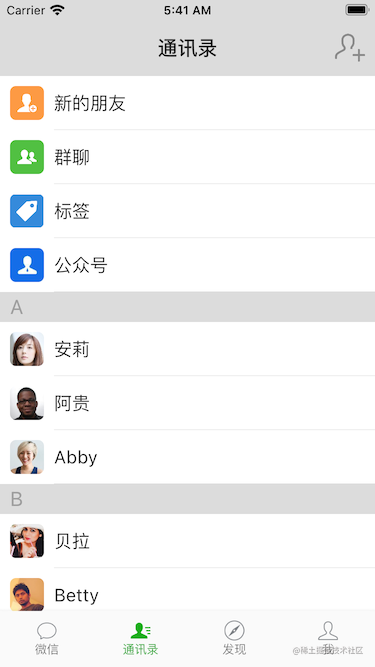8天让iOS开发者上手Flutter之四
上一篇文章我们已经完成了发现页面的搭建,下一步我们实现微信的我的页面
我的页面
在着手开发我的页面之前,先新建一个 discover 目录,将发现页面相关的文件统一挪动到这个目录下。这里会发现 Android Studio 一个比较特别的地方,新建一个目录后,挪动了的文件不需要重新导入头文件。AndroidStudio 会在需要的地方自动补全路径。这点感觉还是蛮智能的。
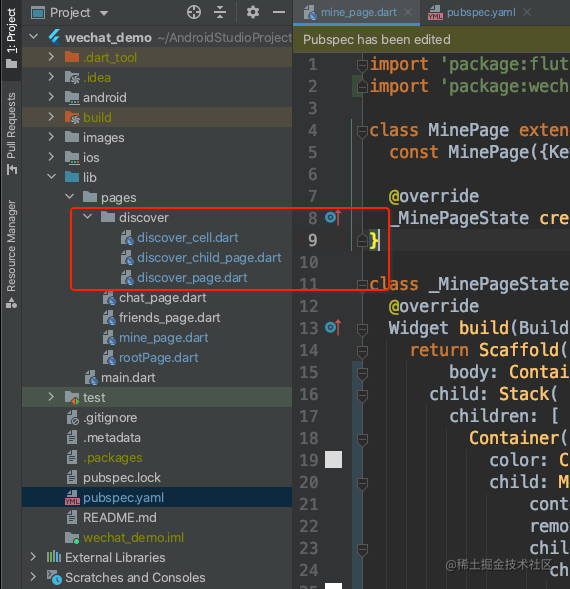
设置APP启动默认展示我的页面
这个设置在上一篇文章开发发现页面的时候也说过了,就是修改 rootPage.dart 文件里 _currentIndex 的值。
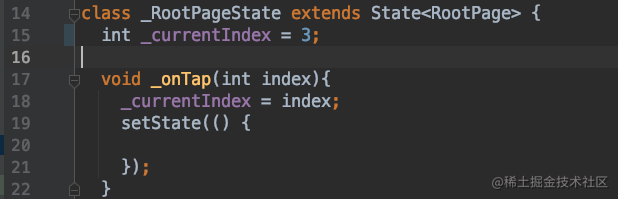
布局右上角的拍照按钮
观察这个右上角的拍照按钮,会发现上下拖动列表的时候,这个拍照按钮的位置是不会发生变化的。意思是拍照按钮和列表是同级的关系,不是父子控件的关系。所以这里的布局我们可以使用 Stack 来实现,ListView 放在底下,这个拍照按钮放在上面。布局的方式多种多样,只要是能实现需求效果的都是可行的。这个 flutter 的 UI 布局有时候写着写着就会发现括号对不上,使用 command + option + L 也不管用,依然对不齐,这对于某些强迫症的人看起来是真的挺难受的,下图里都还是我一行一行调整了之后的。
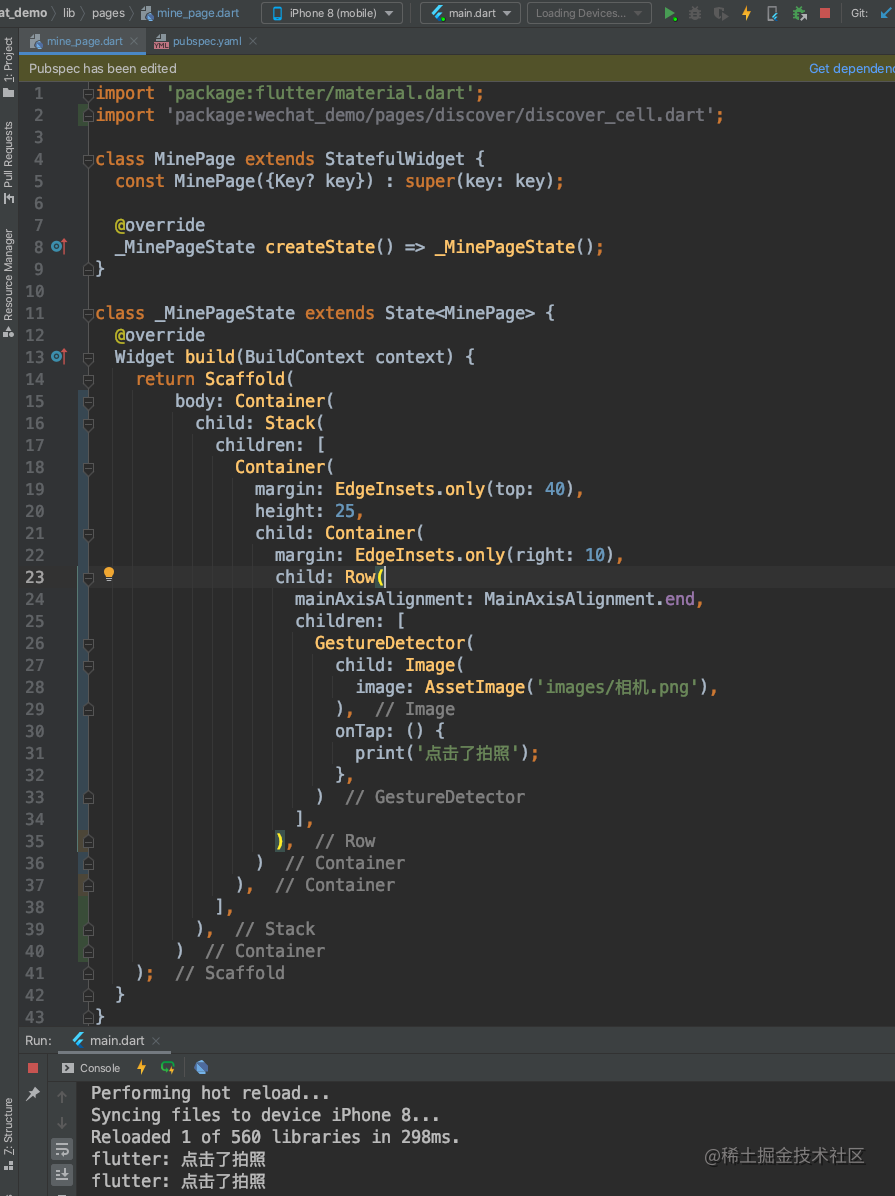
实现 ListView 的普通 cell 部分
我的页面的 ListView 的头部那个 cell 明显和它其他的 cell 不同,其他的 cell 跟我们上一篇文章里开发的 discover_cell 基本上是类似的,所以可以直接拿过来使用。做过 iOS 开发的都知道,tableView 等滚动视图作为控制器的根视图的时候,顶部都会有一个间距,在 flutter 里面也有这样的情况,如果需要干掉,就需要将我们的 ListView 包装在一个 MediaQuery.removePadding() 里面,然后设置它的属性 removeTop: true。这样就可以去掉顶部的间距了。完整代码如下:
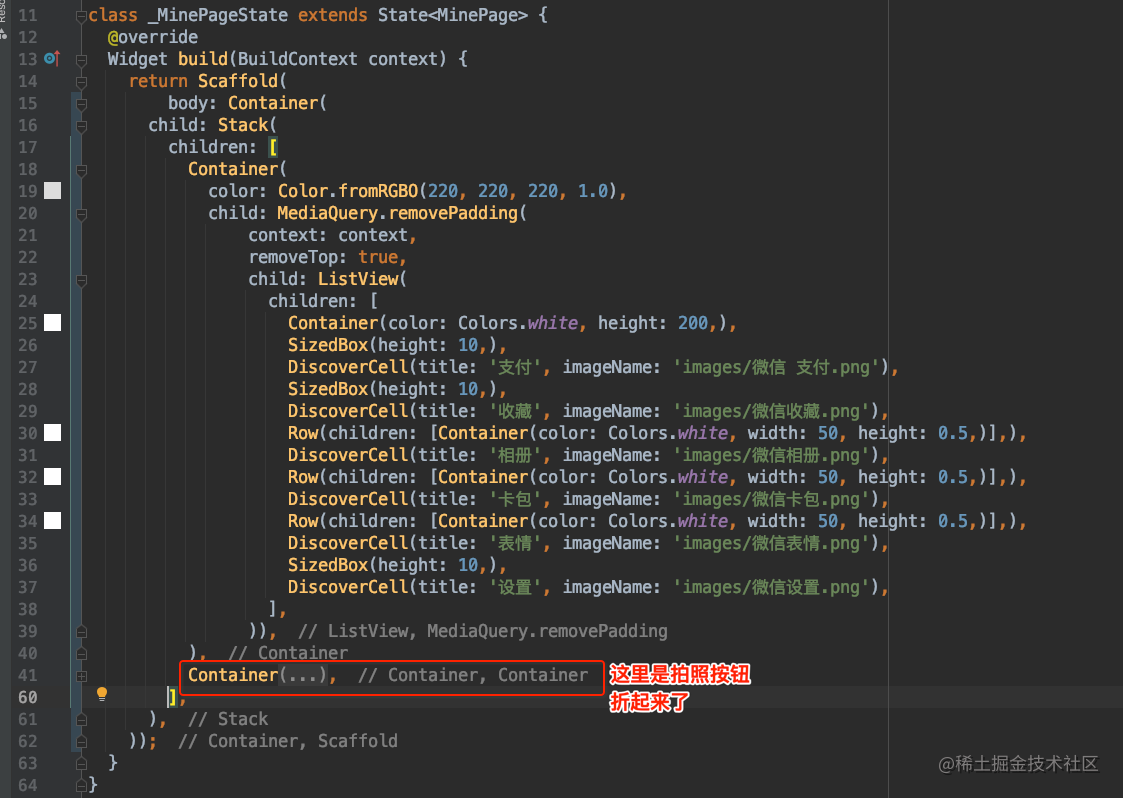
此时APP显示如图:
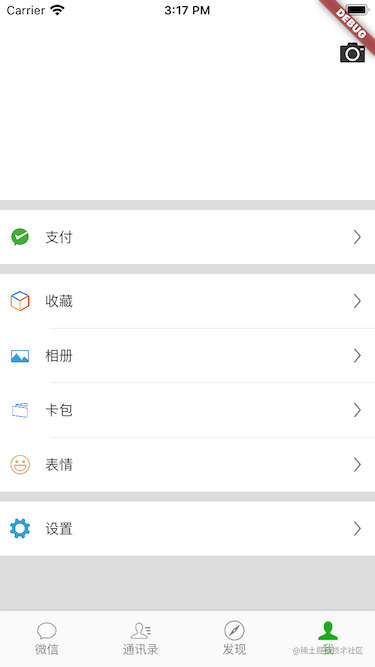
实现 ListView 的头部 cell
可以看到我们的 _MinePageState 的 build方 法已经够长了,所以关于头部 cell 的代码我们可以封装为一个方法写在其他的地方。
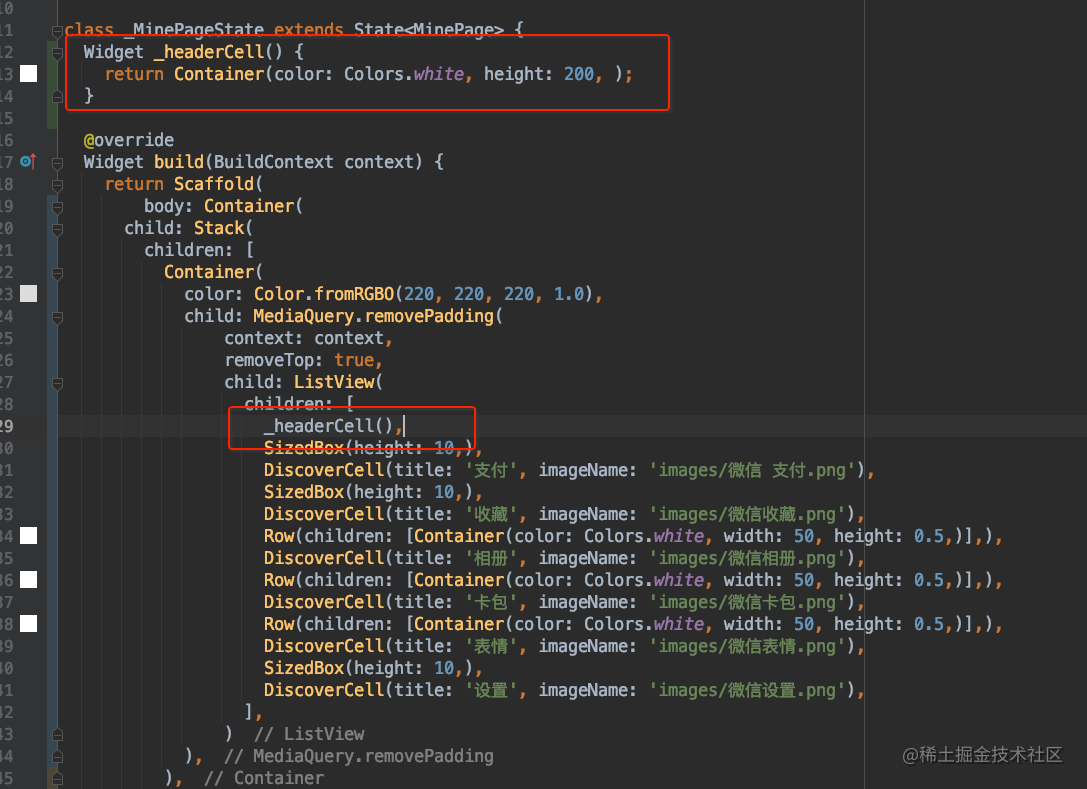
关于头部 cell 这里除了布局稍微复杂了一些之外,就只有给图片加圆角是没有讲过的。要设置圆角图片的话,就不能使用 Image 类了。需要使用到 BoxDecoration 类,它可以设置圆角半径 borderRadius 和图片 image。完整代码如下:
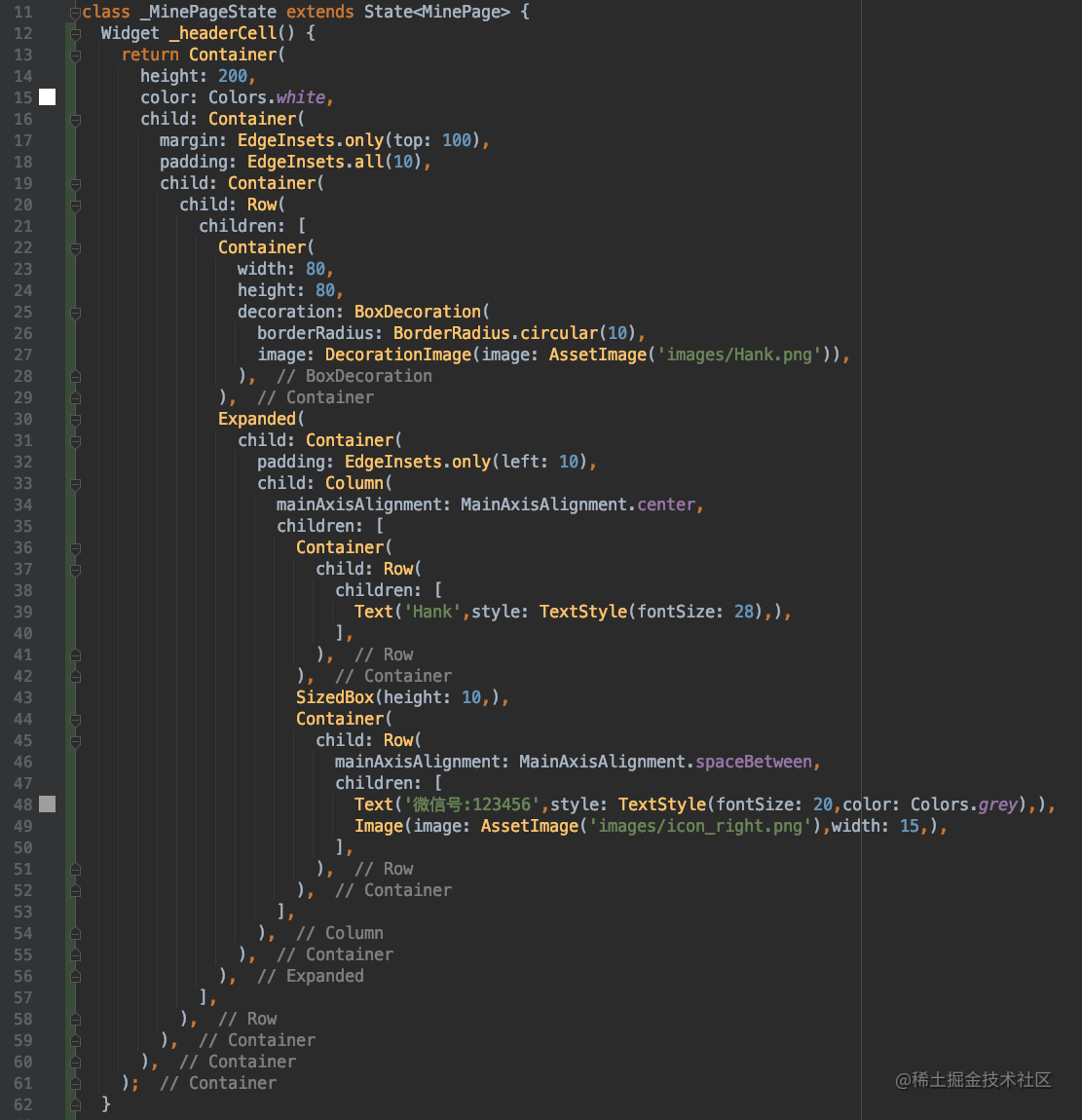
APP 显示效果如图:
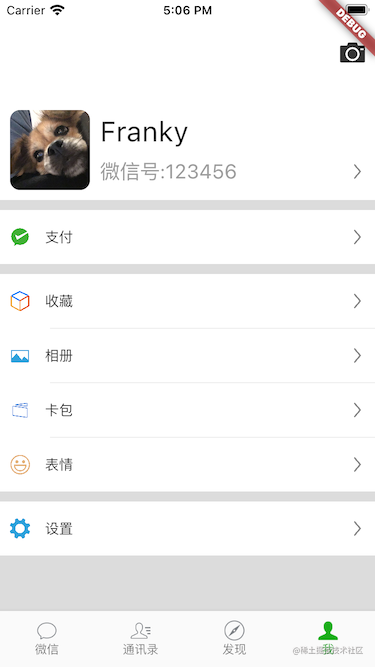
我的页面就这样完成了。发现页面和我的页面这两个页面主要是对布局的灵活运用,都还是比较简单的。
通讯录页面
接下来实现通讯录界面,这节课先只实现到下图这样,边上的索引下节课再实现。
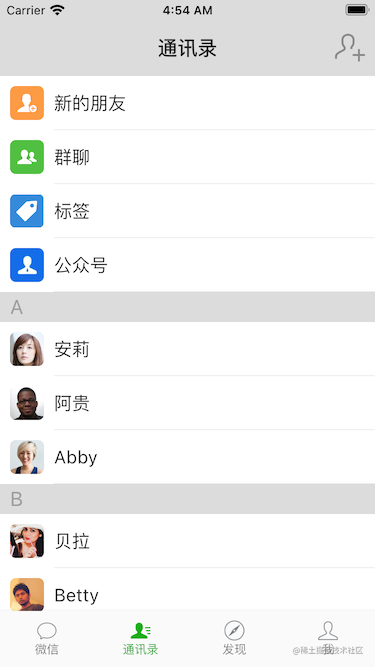
设置 APP 启动默认展示通讯录页面
这一步已经讲过 2 次了,就不再贴图了…
设置通讯录页面导航栏
导航栏的颜色,我们修改了好几次了。这个颜色可以放在一个 const.dart 的公用文件里。以后统一使用这个颜色,也方便以后统一修改。
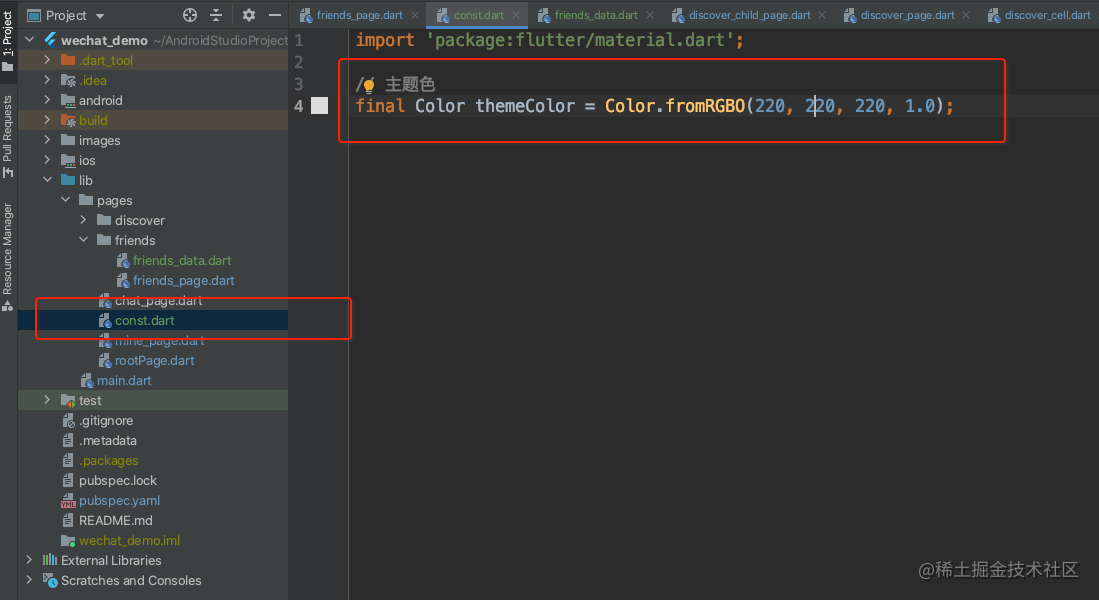
然后是通讯录页面的导航条,除了标题之外,右侧还有一个添加好友的按钮,可以使用 AppBar 的 title 实现一个复杂的导航条,但其实没那个必要。AppBar 提供了一个 actions 属性,这个属性就是展示在导航条右侧的,直接使用这个 actions 就可以了。代码如下:
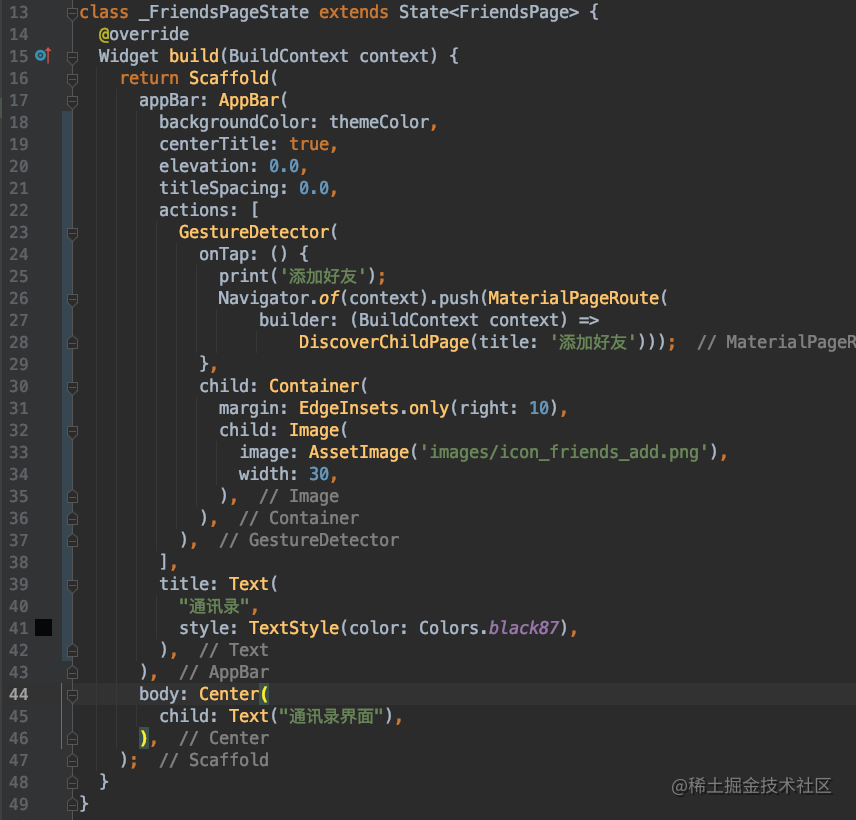
实现通讯录列表 cell
通讯录列表 cell 可以使用一种 cell 来完成,也可以使用两种不同的 cell 来完成,如果使用一种 cell 的话,代码里面需要判断的逻辑就会有点多。所以我这里推荐使用两种 cell 来完成。第一种就是头部的 4 个 cell,这几个属于一类,我们使用类 _FriendLocalCell 来表示,而其余的都是属于好友 cell 属于一类,用类 _FriendNetworkCell 表示。关于这两种 cell 我们暂时先不新建文件存放,直接在 friends_page.dart 文件中写。
实现 _FriendLocalCell
这一类 cell 主要是用来展示当前列表头部的几个 cell 的,这几个 cell 的图片都是从本地加载的。从效果图上可以看出,这个 cell 只需要 title,和 imageName 这两个必传参数就够了。然后是关于布局。最外层使用一个 Row 进行左右布局,左侧使用一个能显示圆角的图片。右侧再用一个 Column 进行上下布局,将文本和底部的分隔线上下排列。这里主要有一个地方没有讲到过,就是在 flutter 中获取屏幕的宽高,我们会抽成一个方法,放在 const.dart 文件中。如下图所示:
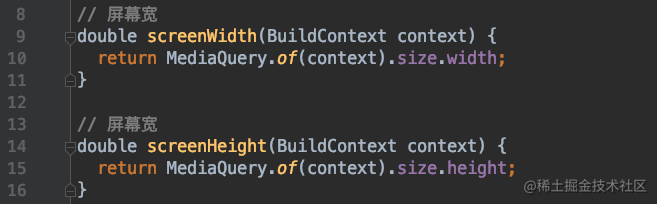
_FriendLocalCell 完整代码如下:
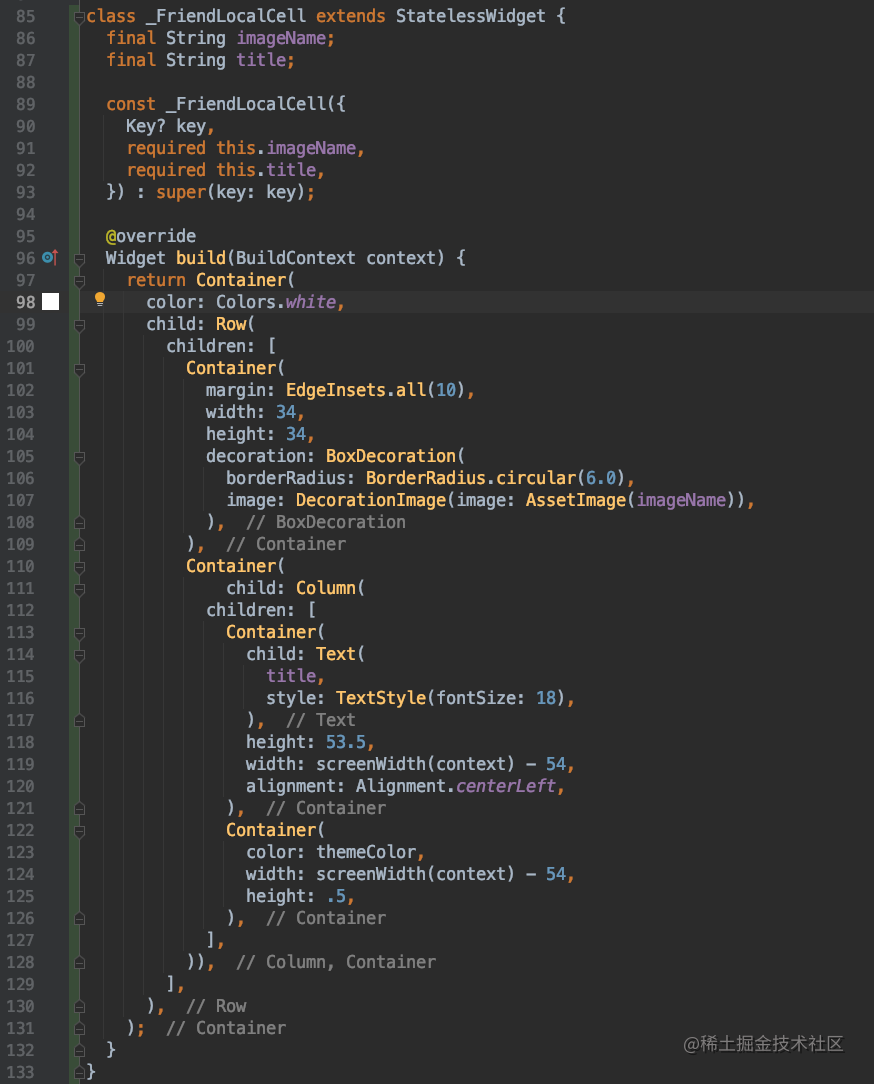
实现 _FriendNetworkCell
关于 _FriendNetworkCell,可能乍一看之下,会觉得应该和上面的 cell 差不太多。但是实际上还是有那么些区别的。首先 flutter 的 ListView 的是没有组的概念的,所以关于组标题就需要我们自己来动手实现了,这里的做法就是,除了上面的 _FriendLocalCell 所有的子控件之外,每一个 cell 都带上一个组标题,然后根据组标题是否有值,来显示或不显示组标题。那么在布局方面,就需要对上面的 cell,再包装一个 Column,将组标题和头像名称部分包起来。所以当前 cell 所需要的属性,除了好友的名字 name 和头像 imageUrl 为必须之外,还需要一个 groupTitle 为可选参数。
完整的代码如下:
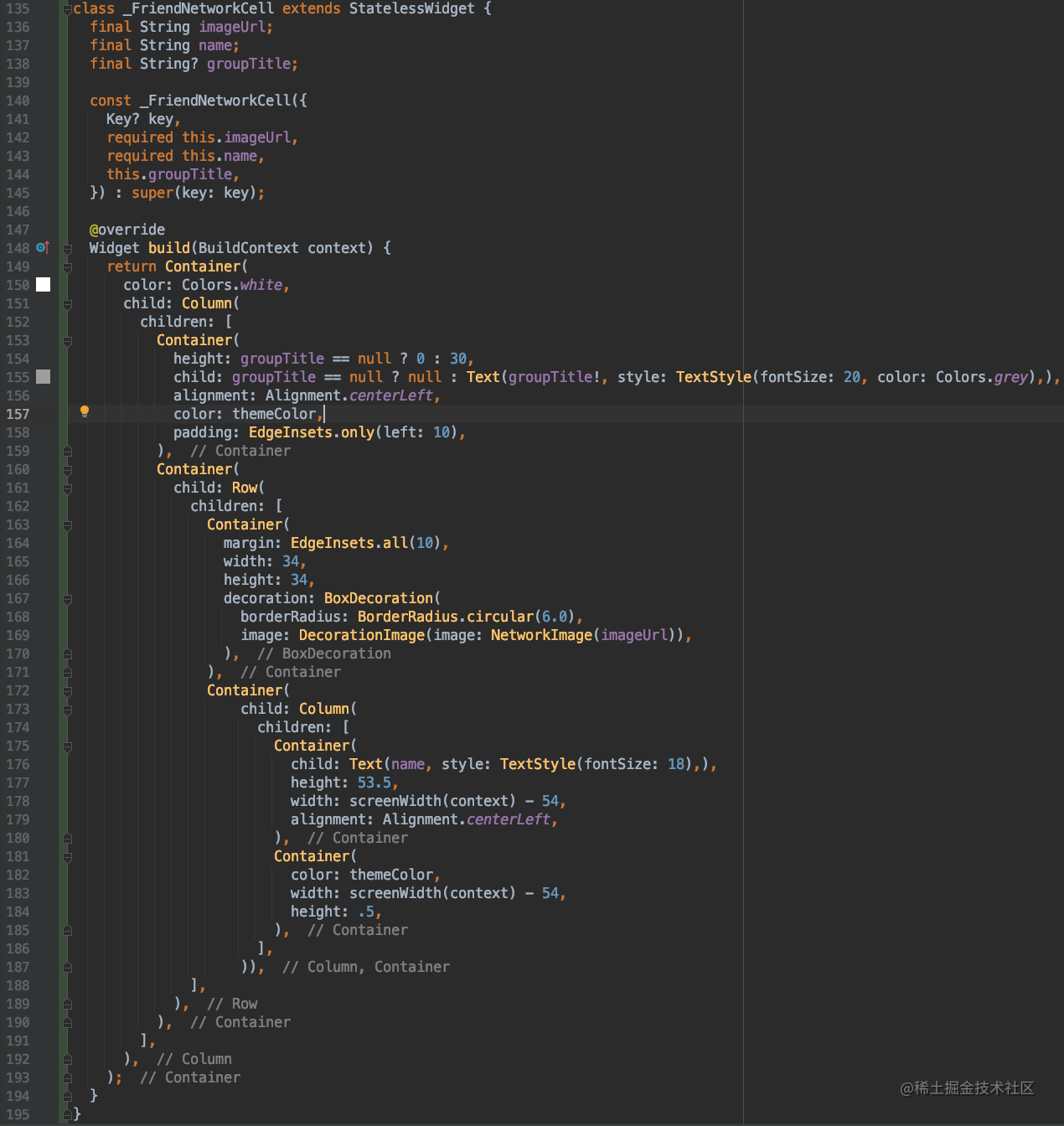
准备数据模型
同样的,数据我们也分为两种,一种我们就叫作通讯录,使用 AddressBook 来表示。另一种叫好友用 Friends 表示。我们将好友列表用到的数据模型都放在新的文件 friends_data.dart 文件中。
准备 AddressBook 模型数组
这个模型数组,可以直接根据我们在效果图上看到的东西,生成对应的模型,和数组就好了。完整代码如下:
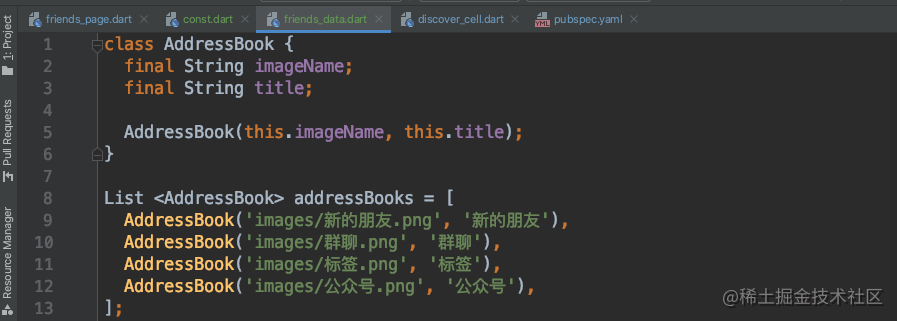
准备 Friends 模型数组
这里的数据源已经准备好了,我们只需要根据数据源创建出对应的模型。这个数组是好友数组,有需要的可以自行前往下载。
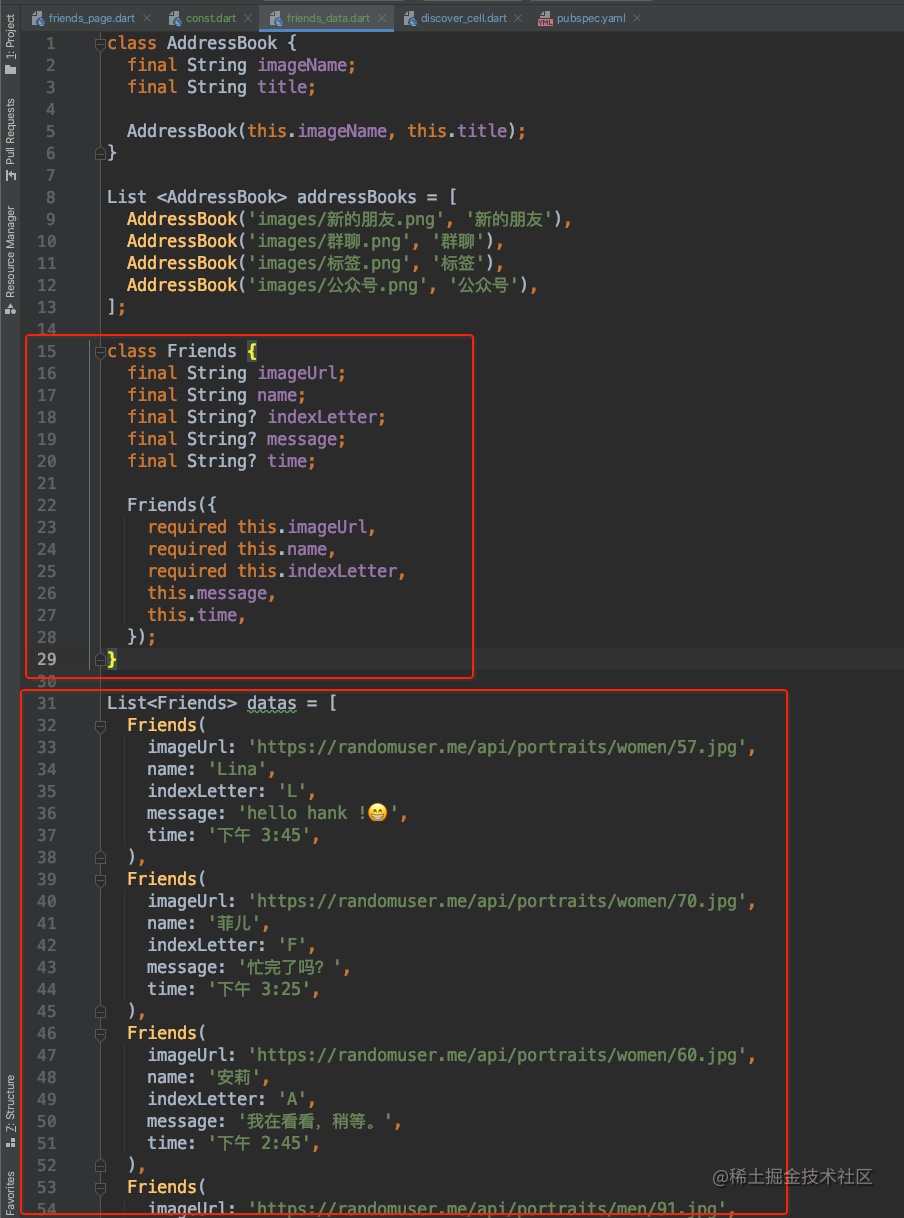
实现部分通讯录页面
现在我们的视图和数据都已经准备好了。接下来就是直接使用了,我们之前在发现页面使用 ListView 的方式,没有使用 builder,是直接使用的方式,就跟我们在 iOS 中的 cellForRow 方法中每次创建一个新的 cell 的方式一样,cell 没有重复利用。而今天我们使用 builder 的这种方式,就是 cell 被放入缓存池中被重复利用的方式。使用 ListView.builder() 的方式,需要传入两个参数,一个是 itemCount 元素的个数。一个是 itemBuilder,类似于 cellForRowAtIndexPath 方法,需要我们创建 cell 并返回。完整的代码如下:
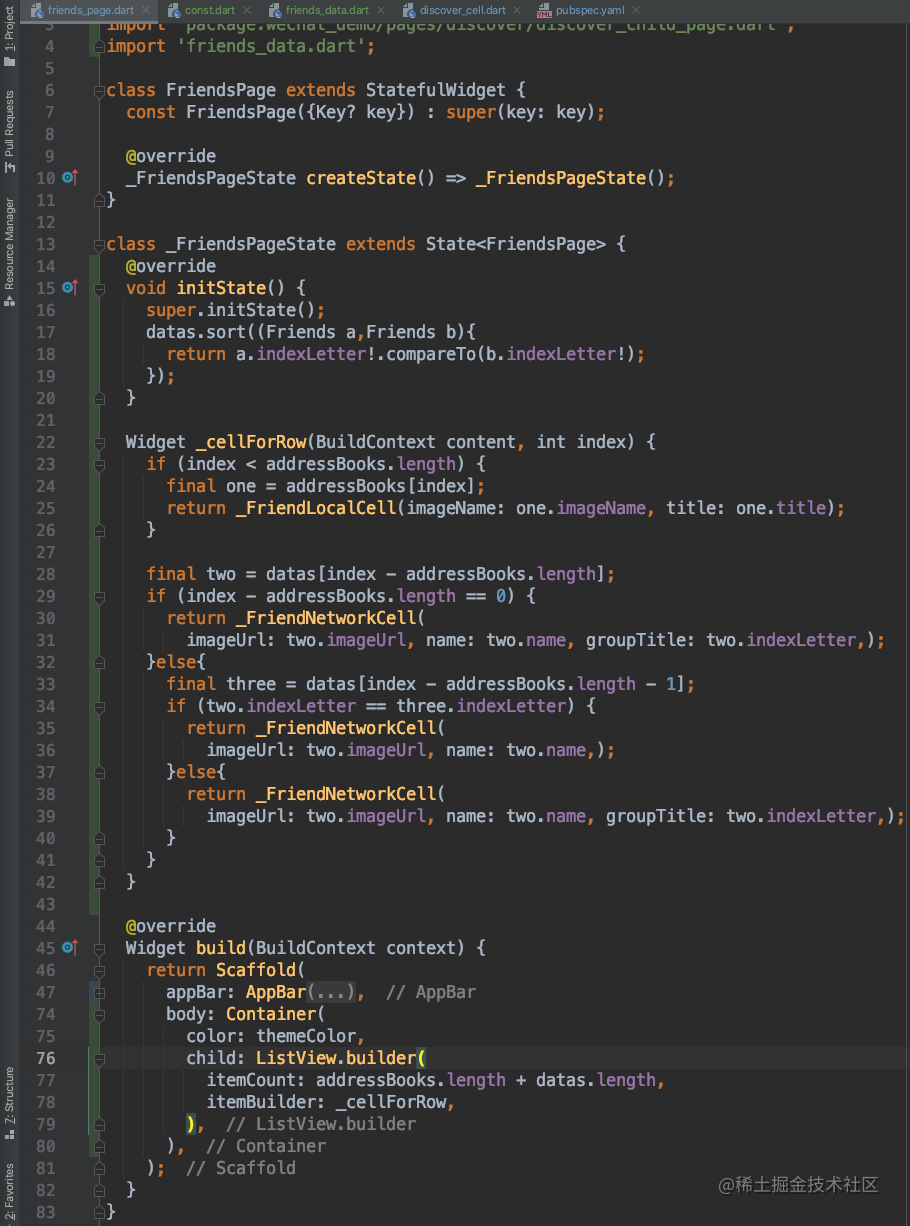
这里再说一下对 datas 进行排序的地方。这个方法 initState() 有一个 @override 修饰,意思就会重写父类的方法,而且这个方法应该是调用的比 build 要早的。这样才能保证展示数据的时候,数据是已经经过排序过的。而这个排序的方法,其实跟 iOS 中的 sortedArrayUsingComparator: 排序也非常的像,传入一个代码块的方式。所以有开发经验的同学,会发现真的有些东西,各个平台都是通用的,学起来也会更快更容易上手。最后 APP 的显示如下图: